RayLink遠程控製軟件下載是一款專為視覺行業量身打造的真高清、超流暢遠程控製軟件。它憑借先進的圖像處理技術,能夠精確無誤地還原遠程設備上的每一個畫麵細節,無論是細膩的文字、豐富的圖像還是流暢的視頻,都能以接近原設備的效果真實呈現給用戶,為用戶帶來身臨其境的遠程控製體驗。
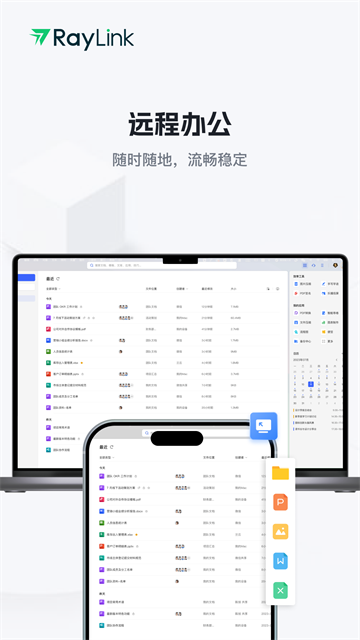
官方說明
RayLink是一款專為視覺行業打造的真高清、超流暢遠程控製軟件,采用先進的圖像處理技術,能夠精準地還原遠程設備上的畫麵細節,無論是文字、圖像還是視頻,都能以接近原設備的效果呈現在用戶眼前,讓用戶身臨其境。
軟件亮點
1、超清畫質:支持4:4:4色彩模式,工業級色彩表現,全色域無損采樣還原真實世界。支持4K超清畫質,輕鬆表達設計細節。
2、穩定連接:連接速度快,穩定性高,速度更快、延遲更低。
3、安全保障:傳輸過程中采用AES-256加密算法,確保數據安全,在遠程辦公中能保護涉密信息。同時,支持隱私模式,防止創意被仿冒。
4、便捷操作:用戶界麵友好,操作簡單,易於上手。支持多人連接到同一台設備,讓協作更加簡便
RayLink怎麼用?
1、在本站免費下載該軟件,安裝好之後,在你的電腦端上也同樣安裝好RayLink軟件。
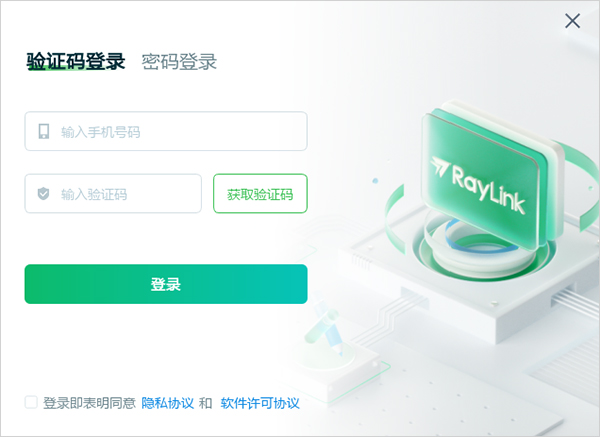
2、啟動應用程序。先登錄RayLink賬戶。第一次登陸的朋友可以選擇驗證碼登錄,登錄完成後,在電腦端找到你的設備碼以及訪問密碼。
注:不登錄也是可以發起遠程連接的,隻是說功能相對沒那麼多
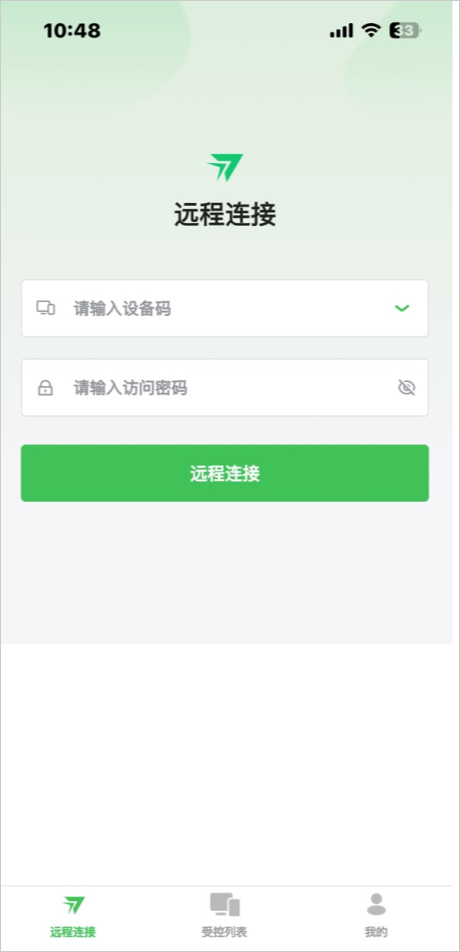
3、打開iPhone,輸入電腦端的設備碼以及訪問密碼,點擊遠程連接,連接成功後你就可以在iPhone上看到你的電腦桌麵。

4、然後像使用電腦一樣,使用鼠標和鍵盤來操作你的電腦軟件。例如:文件傳輸,推進相關進程等等,還可以調整分辨率來適應iPhone屏幕,或者進行相關操作。
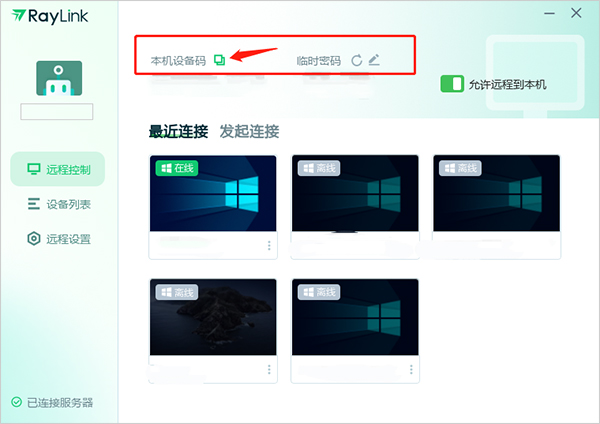
RayLink控製欄功能說明:
進入到遠控桌麵後,可以通過遠控工具欄進行一係列的遠程操作,點擊懸浮球圖標打開遠控工具欄。
(1)切換屏幕:當受控設備存在多個屏幕,可以使用【切換屏幕】功能來操作
(2)鍵盤:文字輸入,便於在遠控過程中輸入內容。
(3)觸控模式:手機屏幕秒變電腦屏幕,高效提升生產力
(4)指針模式:鼠標指針幫助操作,使用更精準
(5)橫/豎屏:旋轉當前控製端顯示的桌麵屏幕
(6)畫質:支持流暢、標清、高清
(7)重啟:支持重啟受控主機
(8)斷開連接

RayLink如何開啟Android受控權限設置:
1、開啟條件
a)操作係統:主受控均為安卓係統5.0及以上,僅支持armv8架構設備
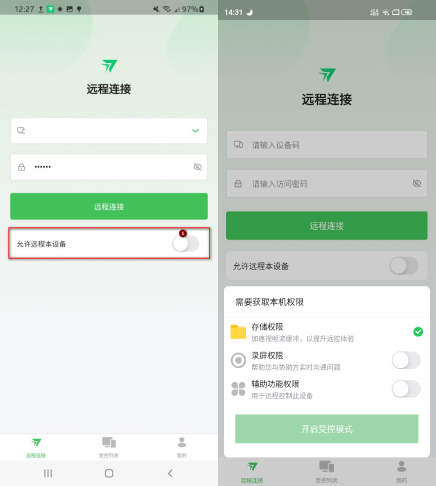
b)軟件版本:主控和受控設備均為V6.4.0及以上,不支持老版本
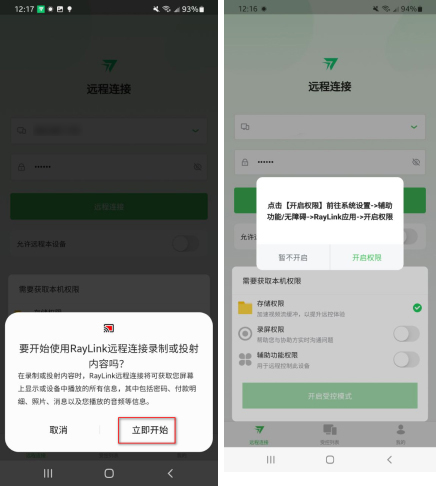
c)手機型號:暫不支持鴻蒙係統的設備
2、操作說明
以下根據手機設備為Redmi Note 11SE 錄製的操作教程
a) 開啟受控手機的【允許遠程本設備】,開通以下3個權限
b)勾選錄屏權限,在提醒彈窗裏點擊【立即開始】,權限開啟成功,勾選輔助功能權限,在彈窗裏點擊【開啟權限】進行下一步。
點開【已下載的應用】,找到已安裝的程序【RayLink】
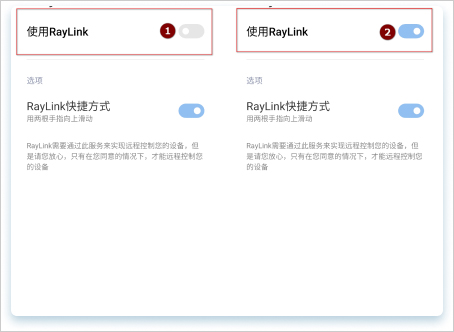
開啟【使用RayLink】模塊,輔助功能權限開啟成功
c)最後在彈框的3個權限都勾選上後,點擊【開啟受控模式】,安卓受控開啟成功
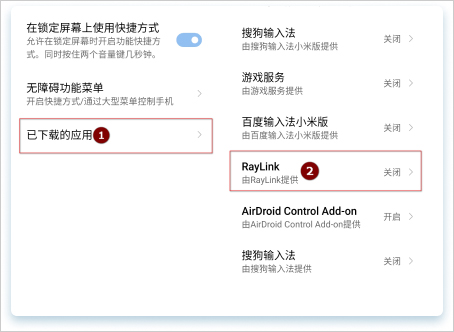
說明:在其他兩個權限開啟的情況下不勾選存儲權限同樣支持開啟受控模式
RayLink控製欄功能說明:
進入到遠控桌麵後,可以通過遠控工具欄進行一係列的遠程操作,點擊懸浮球圖標打開遠控工具欄。
(1)切換屏幕:當受控設備存在多個屏幕,可以使用【切換屏幕】功能來操作
(2)鍵盤:文字輸入,便於在遠控過程中輸入內容。
(3)觸控模式:手機屏幕秒變電腦屏幕,高效提升生產力
(4)指針模式:鼠標指針幫助操作,使用更精準
(5)橫/豎屏:旋轉當前控製端顯示的桌麵屏幕
(6)畫質:支持流暢、標清、高清
(7)重啟:支持重啟受控主機
(8)斷開連接
RayLink推薦理由:
1、使用應用內的場景設置功能,創建和保存設備操作場景,例如"回家模式"、"離家模式",方便一鍵切換設備狀態。
2、有定時任務功能,用戶可以設置設備的定時開關、定時任務等,實現自動化設備控製。
3、支持設備互聯互通,可以連接和聯動不同類型的設備,增加設備的功能和智能化程度。
- 安卓版
- PC版
- IOS版


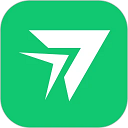

 光環助手2024v5.37.5官方最新版手機工具立即下載
光環助手2024v5.37.5官方最新版手機工具立即下載 微店輸入法v1.4.0 安卓版手機工具立即下載
微店輸入法v1.4.0 安卓版手機工具立即下載 vivo應用商店v9.12.61.0官方最新版手機工具立即下載
vivo應用商店v9.12.61.0官方最新版手機工具立即下載 Freeme OS輕係統V3.1.0官方免費版手機工具立即下載
Freeme OS輕係統V3.1.0官方免費版手機工具立即下載 愛吾遊戲寶盒安卓版V2.4.0.1手機工具立即下載
愛吾遊戲寶盒安卓版V2.4.0.1手機工具立即下載 kingroot一鍵root工具v3.0.1.1109 最新pc版手機工具立即下載
kingroot一鍵root工具v3.0.1.1109 最新pc版手機工具立即下載 壁虎數據恢複安卓版V2.5.6官方版手機工具立即下載
壁虎數據恢複安卓版V2.5.6官方版手機工具立即下載 雲電腦appv5.9.9.1官方版手機工具立即下載
雲電腦appv5.9.9.1官方版手機工具立即下載 sky光遇北覓全物品解鎖版v0.27.7(306949)最新版
sky光遇北覓全物品解鎖版v0.27.7(306949)最新版
 天天愛消除2024最新版v2.35.0.0Build32
天天愛消除2024最新版v2.35.0.0Build32
 可口的咖啡美味的咖啡無限鈔票免廣告版v0.1.4最新版
可口的咖啡美味的咖啡無限鈔票免廣告版v0.1.4最新版
 王者榮耀國際版honor of kings官方最新版v10.20.3.1安卓版
王者榮耀國際版honor of kings官方最新版v10.20.3.1安卓版
 王者榮耀v10.2.1.1官方版
王者榮耀v10.2.1.1官方版
 崩壞學園2官方版v11.5.8安卓版
崩壞學園2官方版v11.5.8安卓版
 騰訊手機管家appV16.1.21官方正式版
騰訊手機管家appV16.1.21官方正式版
 MOMO陌陌2022最新版本V9.15.6官方版
MOMO陌陌2022最新版本V9.15.6官方版
 小紅書app2024最新版v8.69.0安卓版
小紅書app2024最新版v8.69.0安卓版
 手機京東appv13.8.7安卓版
手機京東appv13.8.7安卓版
 有道手機詞典for AndroidV10.1.24簡體中文版
有道手機詞典for AndroidV10.1.24簡體中文版
 UC瀏覽器安卓版v17.3.4.1365官方最新版
UC瀏覽器安卓版v17.3.4.1365官方最新版
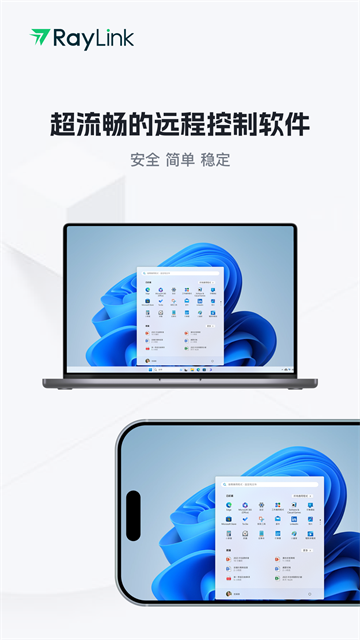
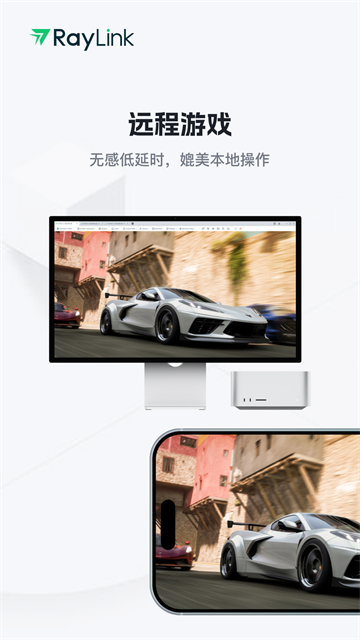
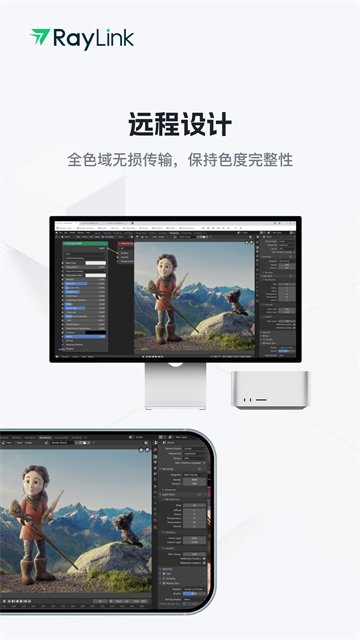
 虛擬AI伴侶安卓最新版v1.0.0官方版立即下載
虛擬AI伴侶安卓最新版v1.0.0官方版立即下載 寶書閣軟件下載2025官方最新版v72.8.0安卓版立即下載
寶書閣軟件下載2025官方最新版v72.8.0安卓版立即下載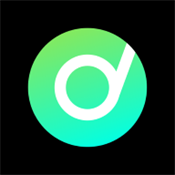 極簡音效助手app下載安裝最新版本1.0.6立即下載
極簡音效助手app下載安裝最新版本1.0.6立即下載 當貝助手精簡版apk安裝包最新版v9999立即下載
當貝助手精簡版apk安裝包最新版v9999立即下載 旺旺商聊助手app官方版v1.0.0安卓版立即下載
旺旺商聊助手app官方版v1.0.0安卓版立即下載 殼兒TV電視版電視安裝包v2.4.1安卓版立即下載
殼兒TV電視版電視安裝包v2.4.1安卓版立即下載 流量監控app免費版1.2.4立即下載
流量監控app免費版1.2.4立即下載 袋鼠點點聽書app官方正版1.0.0安卓版立即下載
袋鼠點點聽書app官方正版1.0.0安卓版立即下載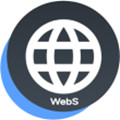 webs(開發)v1.2.4立即下載
webs(開發)v1.2.4立即下載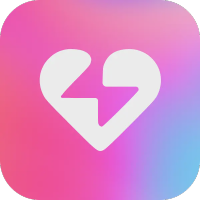 來春免費交友軟件最新版1.4.4安卓版立即下載
來春免費交友軟件最新版1.4.4安卓版立即下載 TG音樂台app官方版v5.2.1安卓版立即下載
TG音樂台app官方版v5.2.1安卓版立即下載 優化大師TV最新版下載2025免費版3.0.1.0立即下載
優化大師TV最新版下載2025免費版3.0.1.0立即下載 proate繪畫app官方下載2025最新版v1.1安卓版立即下載
proate繪畫app官方下載2025最新版v1.1安卓版立即下載 短劇查查網app安卓手機版1.0.0免費版立即下載
短劇查查網app安卓手機版1.0.0免費版立即下載 穀歌聲音增強器(Sound Amplifier)官方安卓版4.7.6立即下載
穀歌聲音增強器(Sound Amplifier)官方安卓版4.7.6立即下載 wifi萬能鑰匙安卓2024最新版v5.1.09立即下載
wifi萬能鑰匙安卓2024最新版v5.1.09立即下載 訓記app2022官方版v7.0.96手機版立即下載
訓記app2022官方版v7.0.96手機版立即下載 得物安卓版(原毒app)v5.59.1立即下載
得物安卓版(原毒app)v5.59.1立即下載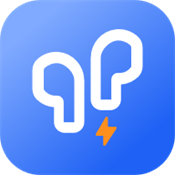 PodsLink下載安裝2025最新版
PodsLink下載安裝2025最新版 PiliPlus最新版本(B站第三方客戶端)
PiliPlus最新版本(B站第三方客戶端) Simple Live最新版本
Simple Live最新版本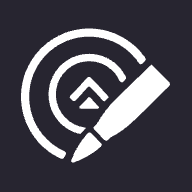 arken ballistics安卓版
arken ballistics安卓版 考拉live直播軟件
考拉live直播軟件 小腎魔盒app
小腎魔盒app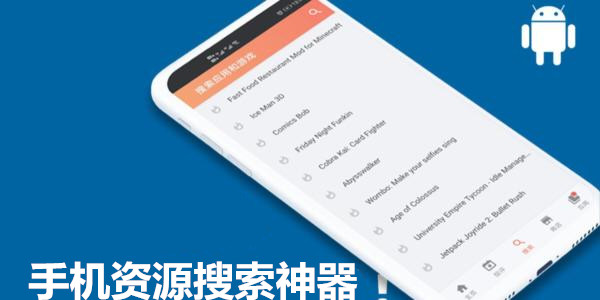 手機資源搜索神器
手機資源搜索神器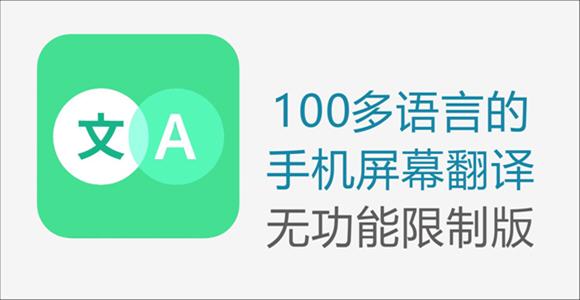 屏幕實時翻譯軟件大全
屏幕實時翻譯軟件大全 雞樂盒v5.0版本
立即下載
手機工具
雞樂盒v5.0版本
立即下載
手機工具
 旋風免費加速器app安卓版
立即下載
手機工具
旋風免費加速器app安卓版
立即下載
手機工具
 我在aiapp下載2025官方最新版
立即下載
手機工具
我在aiapp下載2025官方最新版
立即下載
手機工具
 雞樂盒7.0無廣告最新版
立即下載
手機工具
雞樂盒7.0無廣告最新版
立即下載
手機工具
 TapTap
立即下載
手機工具
TapTap
立即下載
手機工具
 迅雷av下載2024官方版
立即下載
手機工具
迅雷av下載2024官方版
立即下載
手機工具
 雞樂盒8.0無廣告懸浮窗
立即下載
手機工具
雞樂盒8.0無廣告懸浮窗
立即下載
手機工具
 momo檢測環境異常軟件
立即下載
手機工具
momo檢測環境異常軟件
立即下載
手機工具
 遊戲蜂窩
立即下載
手機工具
遊戲蜂窩
立即下載
手機工具
 viggle ai下載安卓版
立即下載
手機工具
viggle ai下載安卓版
立即下載
手機工具
熱門評論
最新評論